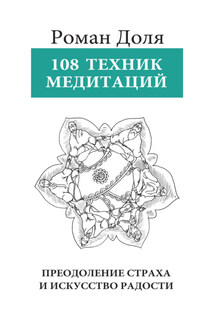Photoshop CS. Библиотека пользователя - страница 17
Рис. 2.10. Разные типы сетки.
• Gridline every (Частота линий). В этом параметре задается частота сетки. Понятно, что единый размер не подойдет абсолютно для всех случаев, и поэтому его приходится довольно часто изменять под определенные обстоятельства. Обратите внимание на то, что частоту сетки можно задавать в любых единицах измерения.
• Subdivisions (Подразделения). На рисунке 2.10 видно, что сетка имеет не одноуровневую структуру – есть толстые и тонкие линии. Это и называется подразделениями. Здесь вы выбираете, сколько уровней, а следовательно, и типов линий будет иметь сетка.
3. Slices (Пластины). Последняя группа настроек определяет, как на экране будет отображаться разделение изображения на пластины.
• Line Color (Цвет линий). Определяет цвет границ пластин.
• Show Slice Numbers (Показывать номера пластин). При активизации этой настройки в левом верхнем углу пластины будет отображаться ее номер. Это удобно, если вы хотите знать общее количество пластин или собираетесь отдельно редактировать каждую часть изображения.
Plug-Ins & Scratch Disks (Внешние модули и диски подкачки)
От правильной настройки параметров, находящихся в этом окне, во многом зависит производительность и удобство дальнейшей работы (рис. 2.11). Оптимизация работы с подключаемыми модулями (plug-ins) и в еще большей степени с дисками подкачки (scratch disks) в отдельных случаях позволяет увеличить работоспособность программы в несколько раз. Дело в том, что на дисках подкачки располагаются временные файлы для хранения промежуточных результатов редактирования изображений. Если вы неправильно укажете их расположение, то это может привести к нестабильной работе Photoshop.
Рис. 2.11. Окно настроек Plug-Ins & Scratch Disks (Внешние модули и диски подкачки).
1. Additional Plug-Ins Folder (Внешняя папка для фильтров). При загрузке Photoshop сканирует заданную папку на наличие фильтров (плагинов), которые являются небольшими внешними программами, и то, что находит, добавляет в меню Filter (Фильтр). Этот параметр позволяет изменить нахождение данной папки. Используется в следующих случаях:
• у вас острая нехватка свободного места на диске, где находится Photoshop. Можно его немного освободить, перенеся папку Plug-Ins на другой диск и задав это изменение в настройках программы;
• вы должны установить большое количество дополнительных плагинов. При этом придется либо вручную копировать файлы модулей в папку, либо каждый раз указывать программе установки место нахождения папки. Разумеется, это не очень удобно и отнимает много времени. А перенеся ее, к примеру, в корневой каталог, можно сделать эту не очень веселую работу значительно быстрее;
• на компьютере установлена не одна версия Photoshop. Например, вы используете смежные версии или разноязычные программы. Тратить зря место на диске многие не хотят и используют одну, общую для всех версий, папку.
2. Choose (Выбрать). Нажатие данной кнопки позволяет указать расположение этой заданной папки.
3. Legacy Photoshop Serial Number (Серийный номер Photoshop). В этой строке вводится серийный номер программы в случае, если имеются допольнительные фильтры, требующие его.
4. Scratch Disks (Диски подкачки). Один из самых важных параметров. Как уже было сказано, Photoshop CS требует достаточно больших системных ресурсов, особенно памяти. Также ему необходимо много места для хранения временных файлов. Рекомендуемое значение близко к 1 Гбайт. На одном логическом диске столько места может и не быть. Поэтому в Photoshop есть возможность помещать временные файлы не на один, а на четыре логических диска. Здесь вы и указываете, какие диски использовать для этих целей. Можно задать любое количество дисков – от одного до четырех, но лучше все же выставить этот параметр по максимуму.